Kotlin/Wasm コードのデバッグ
このチュートリアルでは、IntelliJ IDEA とブラウザを使用して、Kotlin/Wasm でビルドされた Compose Multiplatform アプリケーションをデバッグする方法を説明します。
開始する前に
- Kotlin Multiplatform 開発環境をセットアップする。
- Kotlin/Wasm をターゲットとする Kotlin Multiplatform プロジェクトを作成するの手順に従ってください。
- IntelliJ IDEA での Kotlin/Wasm コードのデバッグは、IDE のバージョン 2025.3 以降で利用可能であり、現在 早期アクセスプログラム (EAP) で安定版への移行を進めています。 別のバージョンの IntelliJ IDEA で
WasmDemoプロジェクトを作成した場合、このチュートリアルを続行するには、バージョン 2025.3 に切り替えてそこでプロジェクトを開いてください。- IntelliJ IDEA で Kotlin/Wasm コードをデバッグするには、JavaScript Debugger プラグインをインストールする必要があります。プラグインとそのインストール方法に関する詳細情報をご覧ください。
IntelliJ IDEA でデバッグする
作成した Kotlin Multiplatform プロジェクトには、Kotlin/Wasm を利用した Compose Multiplatform アプリケーションが含まれています。 このアプリケーションは、IntelliJ IDEA で追加設定なしで、すぐにデバッグできます。
IntelliJ IDEA で、デバッグする Kotlin ファイルを開きます。このチュートリアルでは、Kotlin Multiplatform プロジェクトの以下のディレクトリにある
Greeting.ktファイルを扱います。WasmDemo/composeApp/src/wasmJsMain/kotlin/wasm.project.demo.wasmdemo調べたいコードにブレークポイントを設定するには、行番号をクリックします。
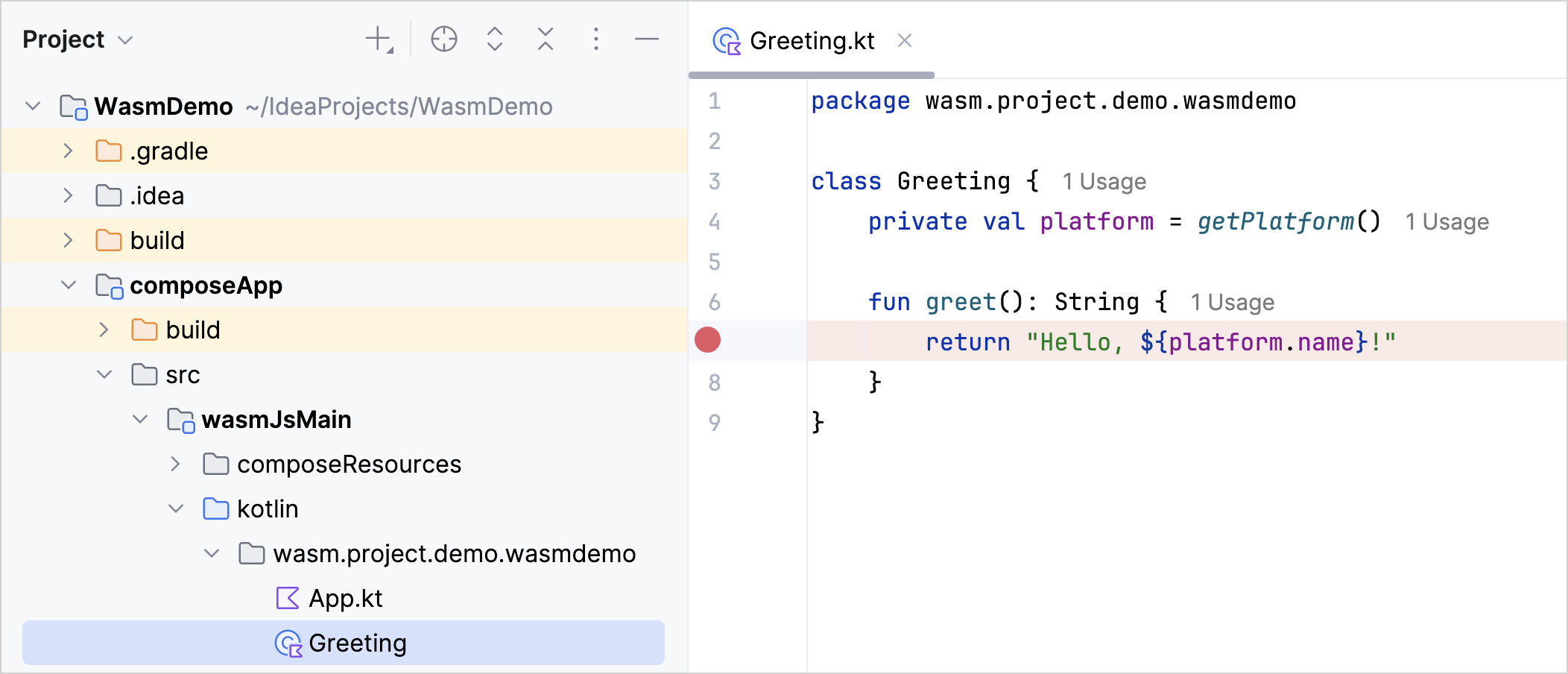
実行構成のリストで、composeApp[wasmJs] を選択します。
画面上部のデバッグアイコンをクリックして、コードをデバッグモードで実行します。

アプリケーションが起動すると、新しいブラウザウィンドウで開きます。
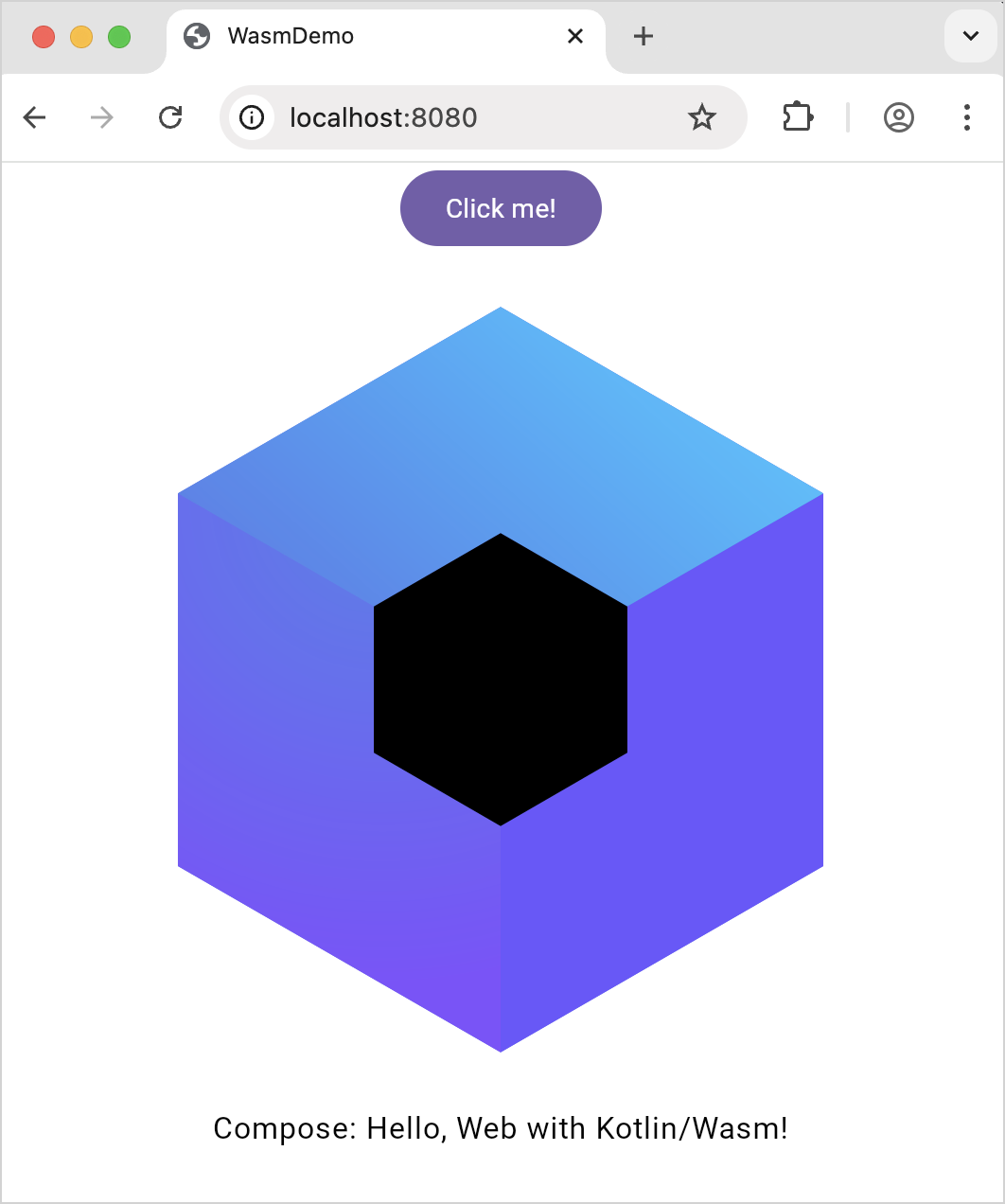
また、IntelliJ IDEA で Debug パネルが自動的に開きます。

アプリケーションを検査する
ブラウザでデバッグしている場合も、アプリケーションを検査するために同じ手順を実行できます。
アプリケーションのブラウザウィンドウで、Click me! ボタンをクリックしてアプリケーションを操作します。このアクションによりコードの実行がトリガーされ、実行がブレークポイントに到達するとデバッガが一時停止します。
デバッグペインで、デバッグコントロールボタンを使用してブレークポイントでの変数とコードの実行を検査します。
 ステップオーバーして、現在の行を実行し、次の行で一時停止します。
ステップオーバーして、現在の行を実行し、次の行で一時停止します。 ステップインして、関数をさらに深く調査します。
ステップインして、関数をさらに深く調査します。 ステップアウトして、現在の関数を終了するまでコードを実行します。
ステップアウトして、現在の関数を終了するまでコードを実行します。
Threads & Variables ペインを確認します。これは、関数呼び出しのシーケンスをトレースし、エラーの場所を特定するのに役立ちます。
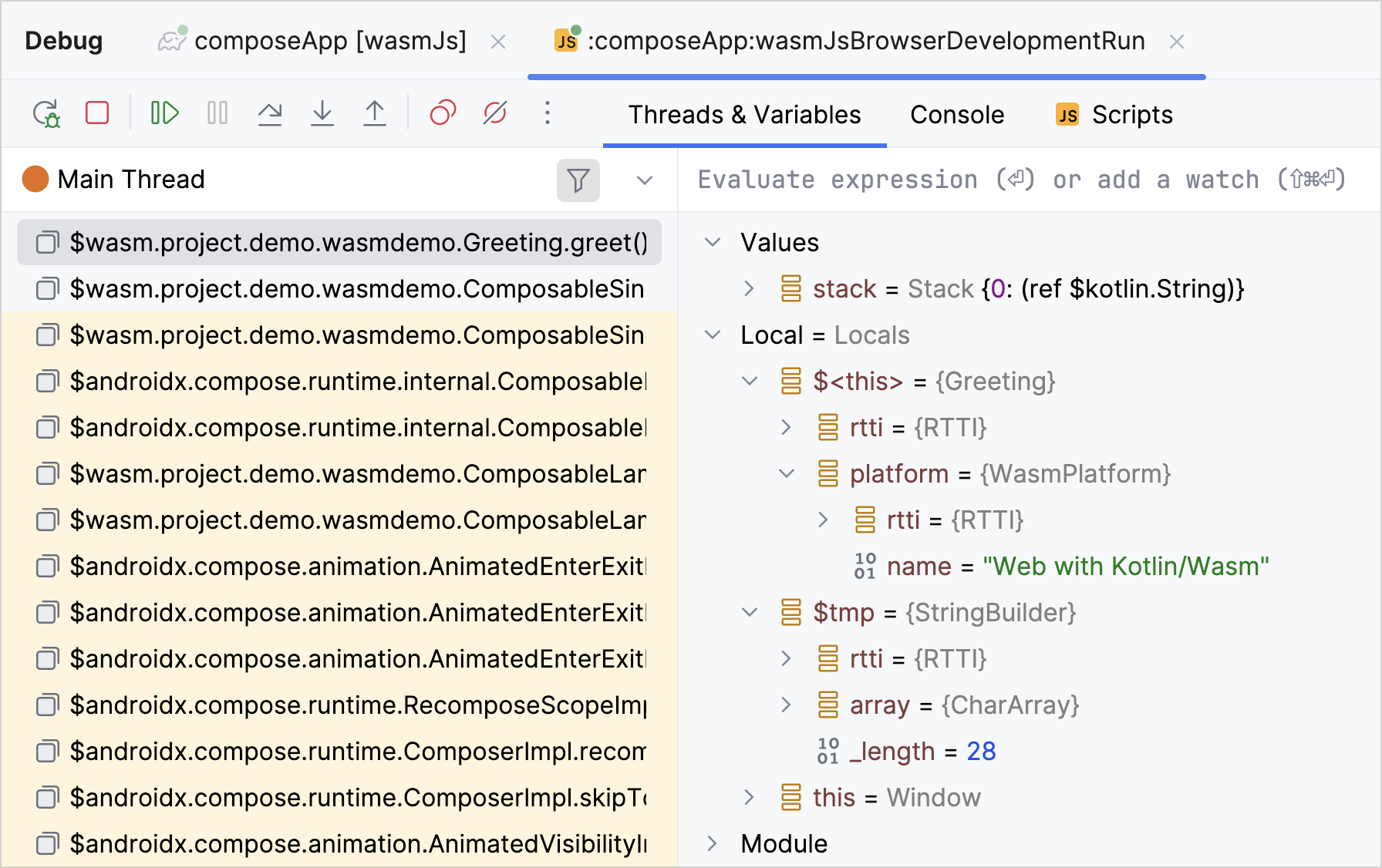
コードを変更し、アプリケーションを再度実行して、すべてが期待どおりに機能することを確認します。
デバッグが完了したら、ブレークポイントのある行番号をクリックしてブレークポイントを削除します。
ブラウザでデバッグする
この Compose Multiplatform アプリケーションは、追加設定なしでブラウザでデバッグすることもできます。
開発用の Gradle タスク (*DevRun) を実行すると、Kotlin は自動的にソースファイルをブラウザに提供し、ブレークポイントの設定、変数の検査、Kotlin コードのステップ実行を可能にします。
ブラウザで Kotlin/Wasm プロジェクトのソースを提供するための設定は、Kotlin Gradle プラグインにすでに含まれています。 以前にこの設定を build.gradle.kts ファイルに追加していた場合は、競合を避けるために削除する必要があります。
このチュートリアルでは Chrome ブラウザを使用していますが、他のブラウザでもこれらの手順を実行できるはずです。詳細については、ブラウザのバージョンを参照してください。
Compose Multiplatform アプリケーションを実行するの手順に従ってください。
アプリケーションのブラウザウィンドウで右クリックし、Inspect アクションを選択して開発者ツールにアクセスします。 あるいは、F12 ショートカットを使用するか、View | Developer | Developer Tools を選択することもできます。
Sources タブに切り替え、デバッグする Kotlin ファイルを選択します。このチュートリアルでは、
Greeting.ktファイルを扱います。調べたいコードにブレークポイントを設定するには、行番号をクリックします。ブレークポイントを設定できるのは、数字が濃い色の行のみです。この例では、4、7、8、9 行目です。
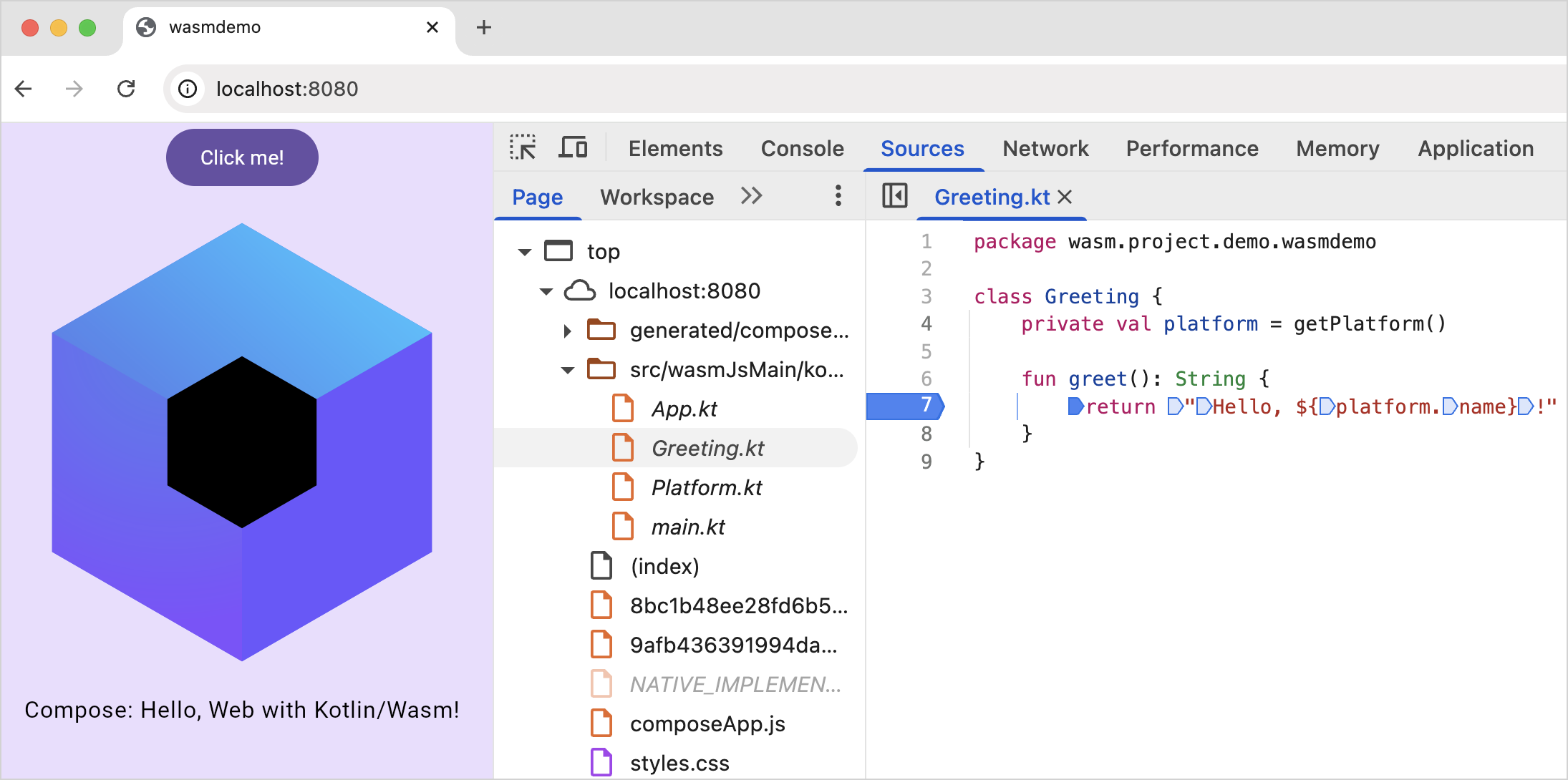
IntelliJ IDEA でのデバッグと同様に、アプリケーションを検査します。
ブラウザでデバッグする際、関数呼び出しのシーケンスをトレースし、エラーの場所を特定するためのペインは、Scope と Call Stack です。
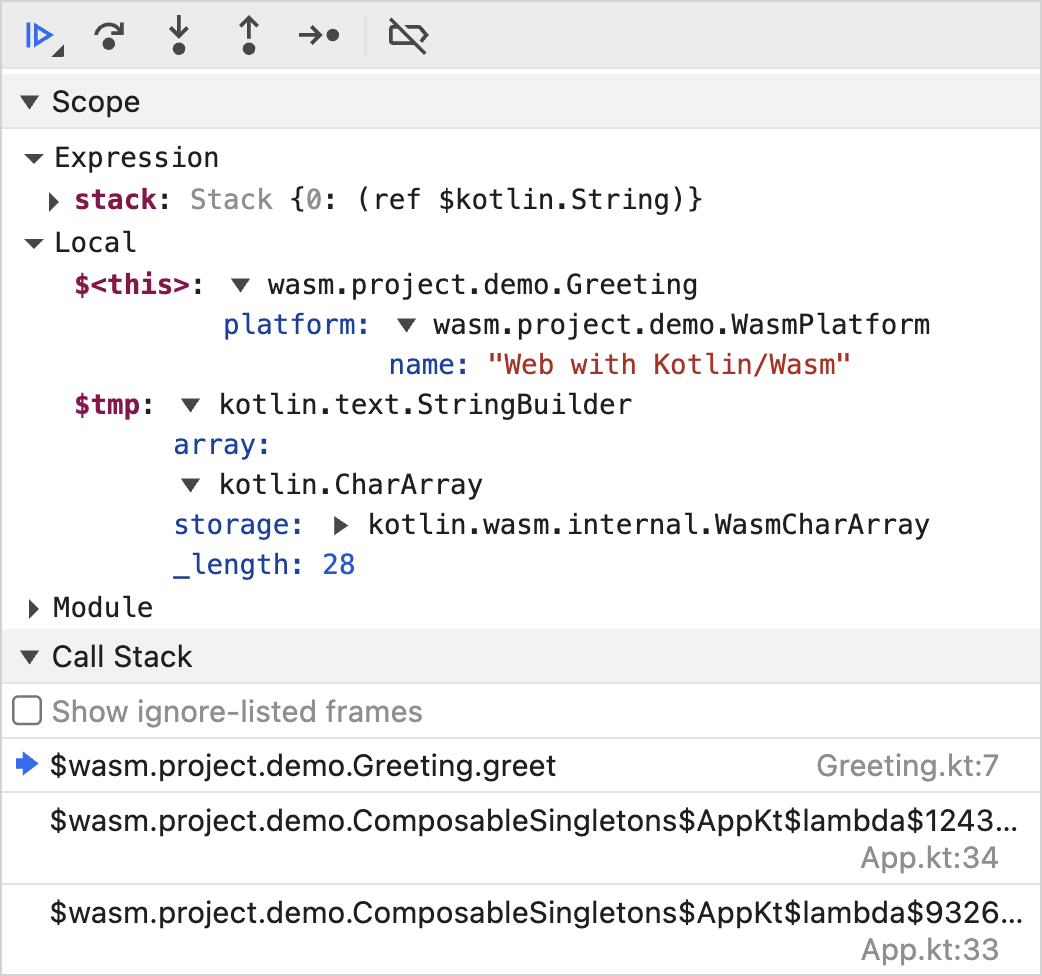
カスタムフォーマッタを使用する
カスタムフォーマッタは、ブラウザで Kotlin/Wasm コードをデバッグする際に、変数値をよりユーザーフレンドリーで分かりやすい方法で表示し、特定するのに役立ちます。
カスタムフォーマッタは Kotlin/Wasm 開発ビルドでデフォルトで有効になっていますが、 ブラウザの開発者ツールでカスタムフォーマッタが有効になっていることを確認する必要があります。
Chrome DevTools では、Settings | Preferences | Console でカスタムフォーマッタのチェックボックスを見つけます。
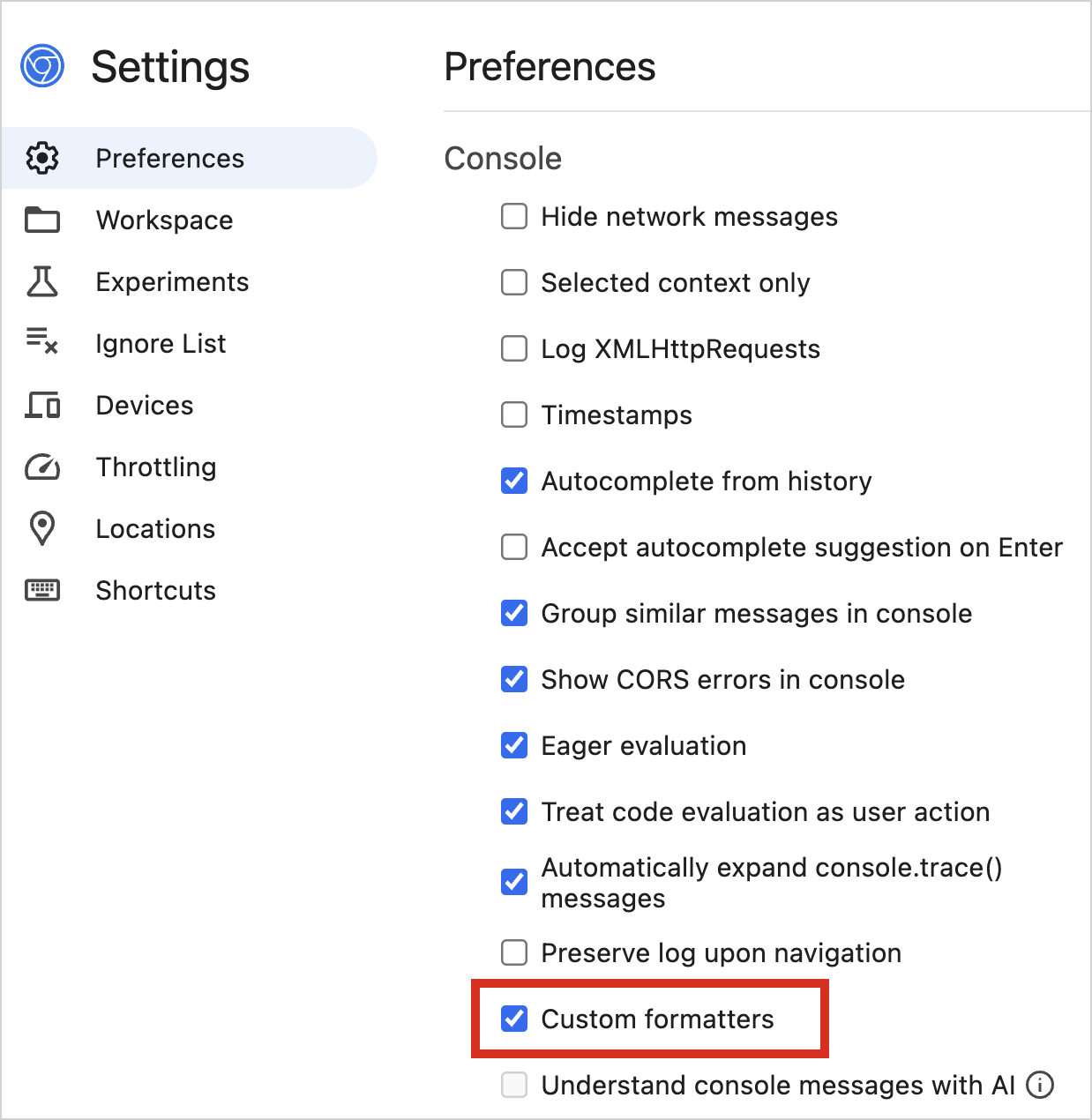
Firefox DevTools では、Settings | Advanced settings で Enable custom formatters (カスタムフォーマッタを有効にする) のチェックボックスを見つけます。

この機能は、カスタムフォーマッタ API を使用しているため、Firefox および Chromium ベースのブラウザでサポートされています。
カスタムフォーマッタは Kotlin/Wasm 開発ビルドでのみデフォルトで機能するため、 本番ビルドでこれらを使用したい場合は、Gradle 設定を調整する必要があります。 wasmJs {} ブロックに以下のコンパイラオプションを追加します。
// build.gradle.kts
kotlin {
wasmJs {
// ...
compilerOptions {
freeCompilerArgs.add("-Xwasm-debugger-custom-formatters")
}
}
}フィードバックを残す
デバッグ体験に関するフィードバックをいただければ幸いです!
Slack: Slack の招待を取得し、直接開発者に #webassembly チャンネルでフィードバックを提供してください。
- YouTrack でフィードバックを提供してください。
次のステップ
- この YouTube ビデオ で Kotlin/Wasm のデバッグの実際の様子をご覧ください。
- その他の Kotlin/Wasm の例を試してみてください。
